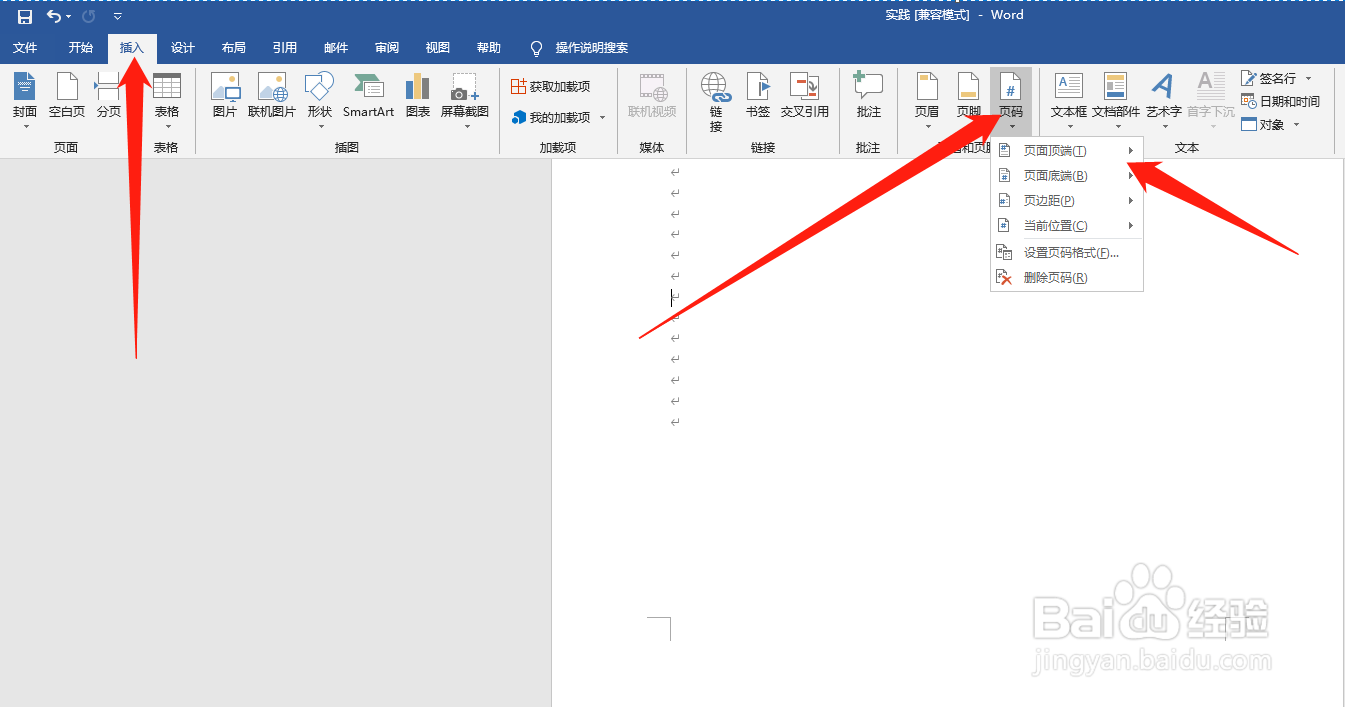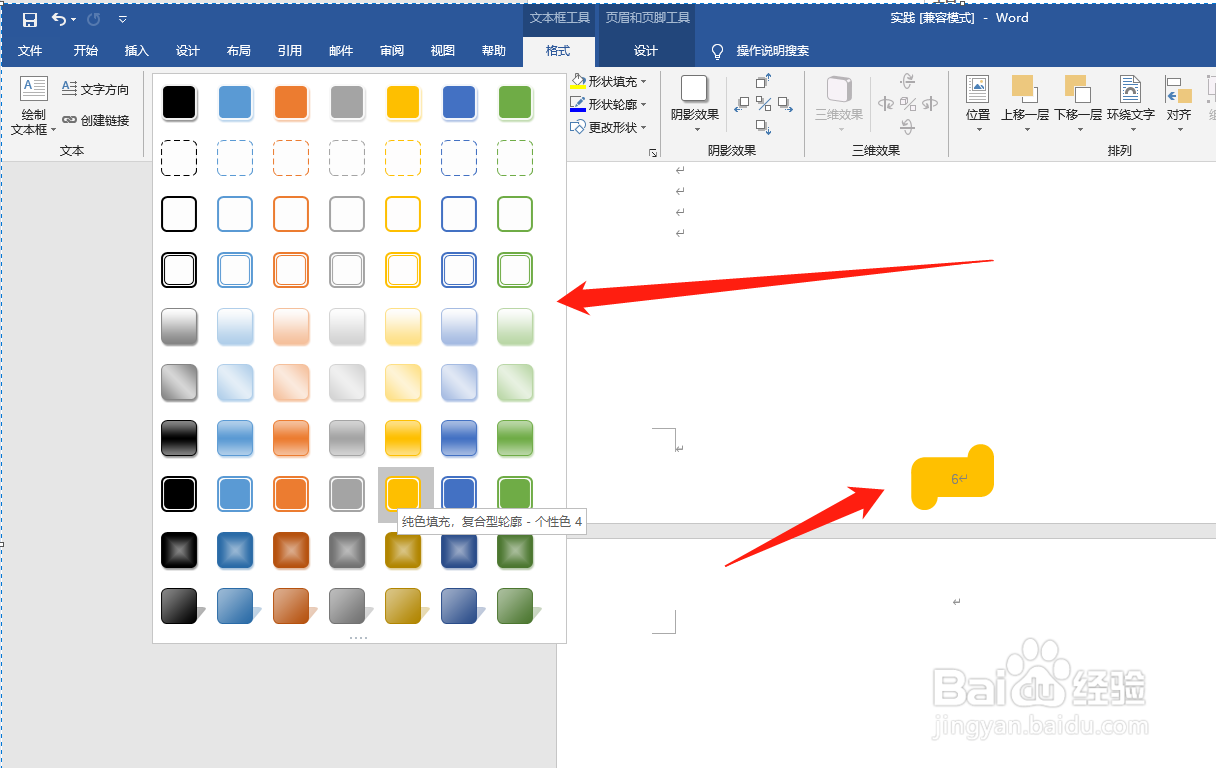Word添加页码与设置页码效果
1、添加页码:打开Word文档,在“插入”选项卡的“页眉和页脚”选项组中,单击“页码”按钮,展开页码列表菜单,可以看到Word提供的几种位置的页码选项。
2、如果用户需要设置其他样式的内置页码,可以继续在“页码”列表中选择。如果要取消设置的页码,可以在“页码”列表中选中“删除页码”选项即可。
3、设置页码效果---设置页码形状皱诣愚继样式:打开Word文档,鼠标左键双击插入页码所在的位置,激活“绘图工具–格式”和“页眉和页脚工具–设计”两个选项卡。选中“绘图工具–格式”菜单,在“文本框样式”选项组中,单击右侧的下拉按钮,在展开的设置样式,即可应用到页码形状中。还可以为其添加阴影等设置。
4、设置页码效果---设置页码编号坼黉赞楞格式在Word文档中,鼠标左键双击插入页码所在的位置,激活“绘图工具–格式”和“页眉和页脚工具–设计”两个菜单。选中页码文本框中的编号后,单击“页眉和页脚工琼藻樘哒具–设计”菜单,在“页眉和页脚”选项组中,单击“页码”按钮,在展开文本框样式列表中选中“设置页码格式”选项。
5、打开“页码格式”对话框,在“编号格式”框中,选中要重新设置的编号,如果还要设置页码的起始页码,可以在“起始页码”框中设置。设置完成后,单击“确定”按钮。
声明:本网站引用、摘录或转载内容仅供网站访问者交流或参考,不代表本站立场,如存在版权或非法内容,请联系站长删除,联系邮箱:site.kefu@qq.com。
阅读量:34
阅读量:33
阅读量:49
阅读量:87
阅读量:55